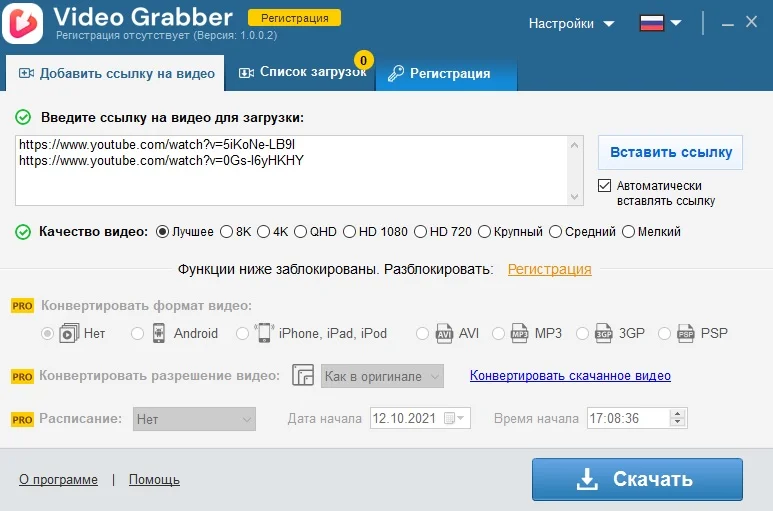Приложение TubeMate для скачивания с YouTube на Андроид
Перед тем как скачать видео с Ютуба на Андроид, нужно скачать программу TubeMate, и установить её на свой телефон. На главной странице Вы увидите видео, каждое из которых можно будет загрузить. Ищем то, которое хотим скачать и открываем.
На страничке с видео, в правом нижнем углу Вы увидите красную кнопку со стрелкой для загрузки. Нажимаем на нее.
Откроется экран, на котором можно выбрать качество видео и другие параметры. Нажимаем на подходящий и нажимаем на красную кнопку для загрузки.
Для удобства скачивания все ролики представляются как 4 части, которые по окончанию загрузки собираются в один фрагмент.
Чтобы не потерять свои скачивания, можно указать путь куда будут сохраняться видео. Для этого нажимаем на 3 точки в правом верхнем углу / Настройки / Папка с видео.
Как скачать видео с сайта через код страницы
Для сохранения фильмов, сериалов, мультфильмов, клипов и видеороликов на свой ПК не обязательно использовать расширения и онлайн-сервисы. Можно воспользоваться встроенными в браузер инструментами для разработчиков для выявления видео и последующей его загрузке.
Как скачать видео с любого сайта через код страницы:
- Открыть сайт, с которого будет происходить загрузка;
- Открыть инструменты разработчика в браузере. Можно воспользоваться комбинацией клавиш Ctrl+Shift+J, запустить их из меню браузера или кликнуть правой кнопкой мыши по рабочему полю, вызвав тем самым контекстное меню, в котором следует выбрать пункт «Просмотреть код»;
- Запустить воспроизведение видео;
- Перейти в раздел «Network» в инструментах разработчика;
- Для облечения поиска среди всех файлов именно видеоформата можно использовать фильтр «Media»;
- Если все сделано верно, то в списке отобразятся видеофайлы;
- Необходимо нажать правой кнопкой мыши на видеофайл для вызова контекстного меню;
- Далее можно открыть его в новом окне или скопировать ссылку и вставить в адресную строку. Вне зависимости от выбранного варианта появится окно с предложение указать место, куда будет скачан файл.
Как НЕ стоит делать
Если вы заядлый киноман, то вопрос как скачать фильм на андроид, не раз посещал вас. Обычно, многие из нас прибегают к самому популярному методу: открыть браузер, ввести в поисковик нужное, загрузить первую ссылку — готово. Эта схема не лучший вариант и вот почему:
- Высокий расход мобильного трафика. Загружая фильм хорошего качества, с помощью мобильного интернета, вы потратите большое количество мегабайт. Стандартные интернет страницы с онлайн фильмами не заточены под мобильные устройства.
- Онлайн просмотр существенно ограничивает возможности вашего смартфона. Хорошо, если сайт, который вы выбрали, адаптирован под мобильные версии. В противном же случае, ваш ожидают сложности с масштабированием, управлением и даже загрузкой.
Использование «серых» схем. Что уж скрывать, каждый из нас, хоть раз в жизни (а может и не раз) бороздил просторы интернет-вселенной на своем пиратском корабле. Но, качать кино из сомнительных сайтов – это не всегда выход. Обычно, вместе с фильмом, можно загрузить сторонний софт, который злоумышленники используют в своих целях. Дабы не стать жертвой, стоит быть внимательным и пользоваться лишь проверенными источниками.
Free Download Manager
Утилита для скачивания видео:
Free Download Manager — эта программа является настоящим менеджером по загрузкам видео с различных источников.
Пользователь может выставить расписание загрузок, чтобы скачать файл в удобное время. Например, многие ставят скачивание на ночное время, когда трафик позволяет пользоваться интернетом на большей скорости.
Можно скачать ролик разных форматов, конвертировать файл, перетащить ссылку с любого сайта. Если скачивание прервалось по каким-либо причинам, то после устранения неполадок можно возобновить загрузку с того же места.
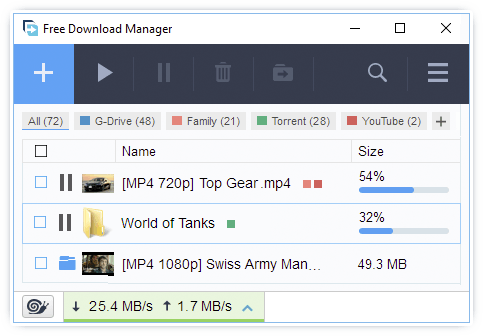
Мне нравится3Не нравится
Выгружаем видео с помощью скринкаста
Рекомендуем
Экранная Студия
Простой способ экспортировать на компьютер потоковое видео – захватить его при помощи экранного
рекордера. Экранная Студия поможет записать трансляции любой длительности, обрезать и отредактировать
видео и сохранить на жесткий диск в любом формате.
Таким образом вы можете записать любые трансляции с любого сайта в оконном или полноэкранном режиме,
ставить на паузу в нужное время, вырезать рекламу и другие ненужные фрагменты. Это единственный рабочий
способ экспортировать видео с защищенных ресурсов, например, скачать фильм с сайта Netflix
или записать лекцию с GetCourse.
Скачайте Экранную Студию бесплатно и запишите нужное видео прямо сейчас:
- Установите на компьютер программу «Экранная Студия» и запустите приложение.
- В стартовом окне выберите вариант работы «Записать видео с экрана».
- Выберите формат записи: полный экран, фрагмент или выбранное окно. Отметьте «Записывать звук с
микрофона», чтобы захватить звуковую дорожку. - Откройте сайт с видеороликом и запустите воспроизведение видео.
- Нажмите «Начать запись». Чтобы остановить захват, кликните «Стоп».
- Видеозапись откроется во встроенном редакторе.
- Обрежьте видеоролик, если вы запустили запись раньше, чем нужно или остановили слишком поздно. Для
этого кликните по иконке ножниц в панели инструментов и укажите начало и окончание клипа. - Чтобы экспортировать видеозапись, нажмите «Сохранить видео». Выберите формат и разрешение видеофайла и
запустите конвертацию.
Advanced Download Manager
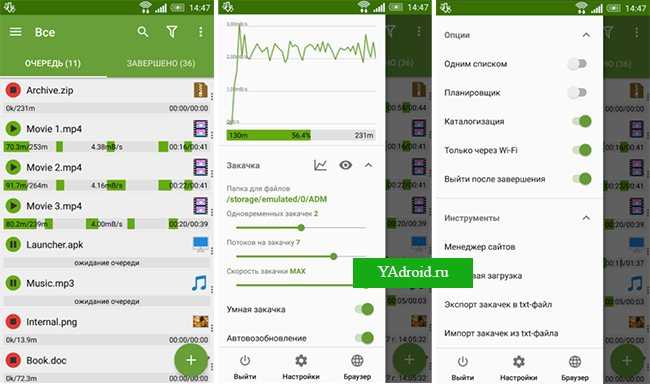
Удобный вариант для тех, кто любит смотреть фильмы со своего портативного андроид устройства. Преимуществами Advanced Download Manager является перехват закачек из браузеров, возможность ускоренного скачивания для приоритетных файлов и видео, сохранение на SD-карту.
Приложение на андроид поддерживает одновременное скачивание сразу нескольких файлов, а также самостоятельно включает докачку, если во время скачивания произошел обрыв связи или отключение сети Wi-Fi. Приложение Advanced Download Manager оснащено продуманным виджетом для Андроид, который легко устанавливается поверх окон и позволяет контролировать скачивание.
Благодаря удобной навигации все видео и файлы можно сортировать по разным папкам прямо внутри приложения.
Как скачать видео с любого сайта на компьютер
На этой странице вы узнаете как скачать почти любое видео с интернета. Способов очень много, например с помощью расширений для браузера, онлайн-сервисов, программ для компьютера. С помощью этих способов, вы сможете скачивать видео с таких сайтов как Youtube, Instagram, Facebook, Vk.com, Vimeo, Rutube, Vimeo, TickTock, Одноклассники, ivi.ru, twitter.com, ну и самое главное с порно сайтов)
Скачиваем видео с помощью программы Ummy Video Downloader
- Переходим на сайт Ummy Video Downloader
-
Нажимаем большую зеленую кнопку скачать
-
Запускаем скаченный файл и устанавливаем программу.
-
По завершению установки запуститься программа.
-
Вставьте ссылку на видео в поле ввода и нажмите скачать.
- Выберите путь для сохранения видео.
Скачиваем с помощью программы vdownloader
- Переходим на сайт vdownloader.com
- Нажимаем Download Free
- Вам предложат скачать платную версию, нажмите продолжить бесплатную версию.
- Установите скаченный exe файл.
- Нажмите Finish. Программа появиться на рабочем столе, запустите её.
- Введите ссылку на видео в строку ввода и нажмите на стрелочку рядом с ним.
- Как определиться видео, выберите формат и разрешение.
- Нажмите кнопку Download.
-
Выберите место сохранения видео.
На этом все, надеюсь вам помогла статья и вы нашли по душе способ скачивания видео с сайтов.
Если вы знаете ещё интересные способы, напишите пожалуйста в комментарии.
Для Windows
Когда нужно загружать из сети сразу большое количество роликов или на регулярной основе выгружать и конвертировать, лучше использовать стороннее программное обеспечение. Для каждой платформы, включая Windows, есть соответствующее ПО.
Videoder
Это целый комплекс инструментов по загрузке видео из YouTube. Он распространяется абсолютно бесплатно и доступен сразу на трех платформах: Windows, macOS и Android.
Помимо загрузчика в Videoder входит браузер со встроенным блокировщиком рекламы. Также в нем есть возможность запускать несколько параллельных загрузок. Можно одним кликов скачать несколько сотен песен с SoundCloud или роликов с Instagram.
Особенности Videoder
- Поддерживает загрузки видео с разрешением до 4К.
- Умеет скачивать видео более чем с 50 популярных сайтов, включая Instagram, ВКонтакте и SoundCloud.
- Дает возможность скачивать не только отдельные ролики, но и целые плейлисты.
- В утилиту встроен продвинутый алгоритм, ускоряющий загрузку контента из сети даже при медленном интернете.
- Позволяет менять мета-данные загруженных материалов (проставлять теги, менять обложки альбомов и т.п.).
Airy
Простейшая утилита для загрузки видеороликов из YouTube, интерфейс которой похож на сайты с аналогичной функциональность, но в более аккуратном и компактном облике.
Приложение включает в себя как отдельное окно для загрузки роликов с помощью ссылок из YouTube, так и дополнение для интеграции с браузерами. Оно позволяет скачивать ролики напрямую с YouTube без необходимости заходить в программу и копировать ссылки в отдельное окно.
Особенности Airy
- Поддерживает параллельную загрузку сразу нескольких файлов.
- Прерванные загрузки не приходится запускать заново. Можно продолжить скачивать файл после того, как пропадет сеть или придется неожиданно выключить устройство.
- За полноценную версию приложения придется заплатить около 1500 рублей.
4K Video Downloader
Бесплатно предоставляется только версия с ограничениями. В ней есть лимит на скачивание и отсутствуют некоторые возможности приложения. Но можно купить одну из двух премиальных версий, чтобы эти ограничения снять (стоят они от 990 рублей).
Особенности 4K Video Downloader
- Дает возможность скачивать видео, к которому нет глобального доступа (можно зайти в 4К Video Downloader под своим логином и паролем от YouTube и получить доступ к роликом, которые разрешено смотреть только вам).
- Имеется встроенный инструмент для настройки прокси. Таким образом можно обходить ограничения правительства или видеохостинга на загрузку определенного контента.
Как выбрать?
Основные характеристики, по которым выбираются приложения для просмотра кинолент, это:
- сколько стоит скачивание или использование;
- качество предоставляемой медиапродукции;
- соотношение платного и бесплатного контента;
- оплата услуг;
- процесс отмены подписки.
Так же эксперты дают следующие рекомендации: при выборе следует обращать внимание на количество скачиваний, общий рейтинг продукта, наличие/отсутствие пробного периода, возможность синхронизации аккаунта с другими устройствами. Самый хороший софт имеет достаточно высокий рейтинг, сформированный на основе оценок пользователей, большое количество скачиваний в сравнении с аналогичными программными продуктами, предоставляют пробный период и позволяют синхронизировать аккаунты
Стоимость
По стоимости приложения делятся на условно бесплатные и с официальной платной подпиской. Подписка не только дает стабильный доступ к сервису. В платной версии быстрее и чаще убираются баги и исправляются ошибки, а выбор лент намного шире. Кроме того, чаще и быстрее появляются новики и добавляются премьеры, качество и разрешение видеоконтента выше, есть промо-ролики и рекламные клипы фильмов. То есть, функций и возможностей гораздо больше, включая удобство использования.
Бесплатные программы, за использование которых не требуется вносить оплату, чаще всего перенасыщены рекламой, при помощи которой зарабатывают разработчики. Подобного рода ПО может уступать платному в стабильности работы, то есть, кинопродукты могут удаляться из каталога или не грузиться из-за ограничений, накладываемых правообладателями. Источником контента для такого софта выступает Ютуб, где видео не всегда высокого качества, а выбор зачастую ограничен фильмами 5-7-летней давности.
Платный/бесплатный контент
Отдельные платные сервисы предоставляют определенное количество бесплатного контента, что позволяет пользователям ознакомиться с работой программы и в процессе решить, хотят ли они расширенную версию или нет. Это своего рода маркетинговый ход, который знакомит потенциального покупателя с интерфейсом софта. В то же время, это очень удобно, если хочется посмотреть одну конкретную киноленту, но нет потребности в постоянном доступе.
Оплата и отмена подписки
Оплата – одно из самых уязвимых мест в платном софте. Многие пользователи, привлеченные акцией бесплатного пробного доступа, вводят данные банковской карточки, забывают о подключении и не отключают доступ сервиса к карте по истечению пробного периода. В результате чего деньги начинают списываться без ведома владельца карты, тем самым, продлевая доступ к услугам
В этом случае важно внимательно читать пользовательское соглашение, а также смотреть, где и какие галочки проставлены при подключении пробного пакета. Так, например, может быть автоматически проставлена «галка» напротив пункта «ежемесячный платеж» и в этом случае деньги будут списываться автоматически каждый месяц. Также затруднение может вызвать и отмена подписки
Большинство людей просто забывают, какие подписки были ими оформлены и бросаются отменять ненужные услуги уже после того, как прошло списание средств. Кроме этого некоторые разработчики хитрят и, несмотря на отмену, могут продолжать взимать оплату
Также затруднение может вызвать и отмена подписки. Большинство людей просто забывают, какие подписки были ими оформлены и бросаются отменять ненужные услуги уже после того, как прошло списание средств. Кроме этого некоторые разработчики хитрят и, несмотря на отмену, могут продолжать взимать оплату
Поэтому очень важно следить за автоматическими платежами и состоянием банковского счета, а также вести учет всех оформленных договоренностей. Потому как вернуть списанные деньги через банк не получится, придется взаимодействовать со службой поддержки, которая не всегда работает корректно, и добиваться возврата средств за неисполненные услуги
Лови видео
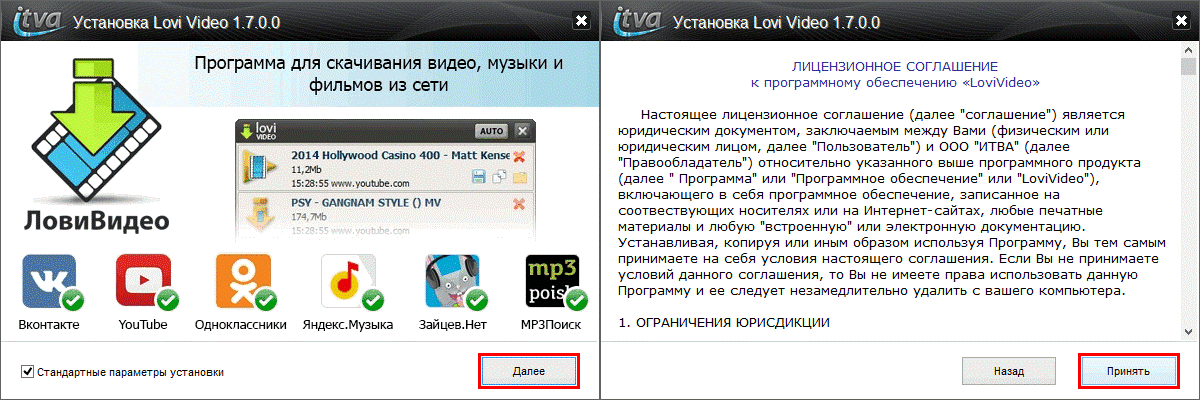
<Рис. 7 Лови Видео>
Лови Видео – единственная полностью русифицированная программа в ТОПе, позволяющая скачивать видео с любых источников. Она достаточно функциональная и удобная, и может составить конкуренцию остальному софту в списке. Имеет полный набор необходимых функций и довольно стабильно работает.
Софт в большей степени предназначен для потокового скачивания, то есть для быстрого создания целых библиотек, так как он работает быстро и стабильно.
Принцип работы программы достаточно отличен от остальных – она скачивает в указанную папку абсолютно все видео, которые вы посмотрите.
И такой подход может иметь как положительные, так и отрицательные стороны.
Позитив:
- Быстрое скачивание большого количества роликов при значительной экономии времени;
- Очень простой интерфейс практически без настроек – программа даже не имеет отдельного окна;
- Полная русификация софта.
Негатив:
- Скачивание большого количества ненужных роликов, которые вы можете открыть случайно в процессе поиска нужного;
- Эти ролики очень быстро занимают большой объем памяти жесткого диска, так как скачивание идет постоянно (это может тормозить работу компьютера из-за нагрузки на оперативную память и центральный процессор);
- Довольно плохо работает с популярными сервисами, в том числе и с Youtube;
- Может загружать рекламу и т. п.
Отзывы на софт противоречивы:
Как скачать видео с ютуба на телефон без программ?
Сервис – один из самых простых и практичных способов. С его помощью можно бесплатно скачать видео с Youtube на телефон Android. Процесс проходит без регистрации и занимает меньше минуты, не требуя при этом установки дополнительных программ и приложений.
- Для загрузки видео на телефон андроид без программ, зайдите в любой из браузеров (GoogleChrome или Opera).
- Перейдите на мобильную версию видео-хостинга Youtube (url-адрес в строке браузера должен иметь вид https://m.youtube.com).
- В поиске найдите и выберите нужное вам видео. Запустите его и затем нажмите на «Паузу».
- В адресной url-строке сайта добавьте две английские буквы «SS», чтобы название выглядело следующим образом https://m.ssyoutube.com
- После ввода нажмите клавишу Enter и произойдет переадресация на сайт Saferom.net.
Важно: При переходе браузер может выдать сообщение об отсутствии защищенного подключения. В этом случае нажмите на строчку «Дополнительно» и подтвердите переход по этому соединению, нажав на ссылку
Это полностью безопасно и вы можете не переживать за сохранность данных, паролей и другой личной информации.
- На сайте Safefrom.net появится выбранное видео и ссылка с Youtube. Пролистав экран вниз, найдите кнопку «Скачать».
- Справа от «Скачать» будет вкладка, в которой сервис предложит выбрать формат и качество загружаемого видео из доступных вариантов (MP4 240p, 360p, 720p или 3GP).
- Выберите оптимальный вариант и нажмите кнопку «Скачать». Время загрузки будет зависеть от скорости интернет-соединения и выбранного формата. Дольше всех будут скачиваться видео в форматах 720p и 1080p.
- Следить за процессом загрузки можно через уведомления смартфона.
- Видео сохраняется в памяти устройства в папке «Download».
- Для запуска и просмотра скачанного ролика запустите любой видео-проигрыватель.
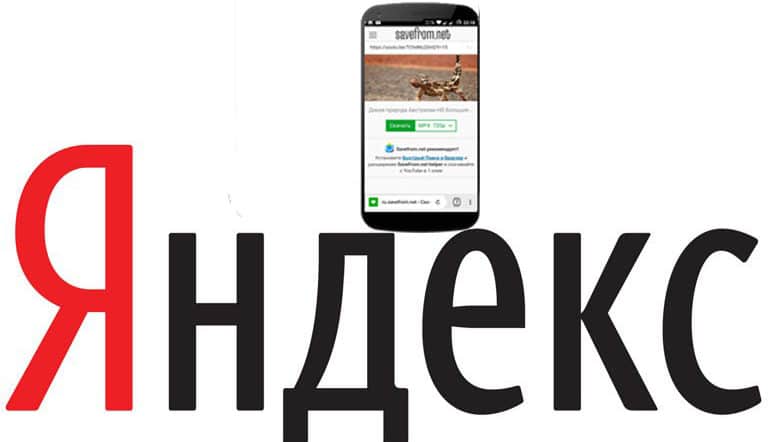 Видеосервис от Яндекса объединяет в себе множество различных видеозаписей с разнообразных хостингов. Поэтому часто можно найти что-либо интересное, полезное и захотеть скачать в память смартфона. Есть несколько способов это сделать.
Видеосервис от Яндекса объединяет в себе множество различных видеозаписей с разнообразных хостингов. Поэтому часто можно найти что-либо интересное, полезное и захотеть скачать в память смартфона. Есть несколько способов это сделать.
На сегодняшний день есть всего два действенных метода:
- браузер Mozilla Firefox, в котором установлено расширение Savefromnet-helper;
- специальный сервис в интернете.
Стоит отметить, что могут быть случаи, когда эти методы окажутся не рабочими. Все потому, что каждое видео является авторским и имеет правообладателя. Он может встраивать специальные скрипты, не позволяющие копировать его контент.
Способ 1: Mozilla Firefox
Как уже говорилось, его суть в использовании браузера с нужным расширением. Делается все просто:
- Заходим на Play Market (если Android) или AppStore (если iOS).
- Вводим в поиск Mozilla и выбираем первый предложенный вариант.
- Нажимаем «Установить».
- Запускаем браузер и открываем его меню нажатием на 3 точки в правом верхнем углу.
- Выбираем «Инструменты».
- Выбираем «Дополнения».
- Вводим в поиске «SaveFrom».
- Устанавливаем дополнение.
- Открываем любое видео в Яндексе и скачиваем его.
Способ 2: Интернет-сервис SaveFrom
Этот метод предполагает прямое использование специального сервиса SaveFrom для скачивания видео. Как это делается:
-
- Открываем на своем телефоне видео в Яндексе.
- Дальше зажимаем пальцем в плеере и выбираем “Копировать URL видео”.
- Далее переходим на SaveFrom.net
-
- В строке, где нужно указать адрес, вставляем скопированную ранее ссылку.
-
- Начнется поиск видео, после чего его можно будет скачать в выбранном качестве.
Box Video Downloader
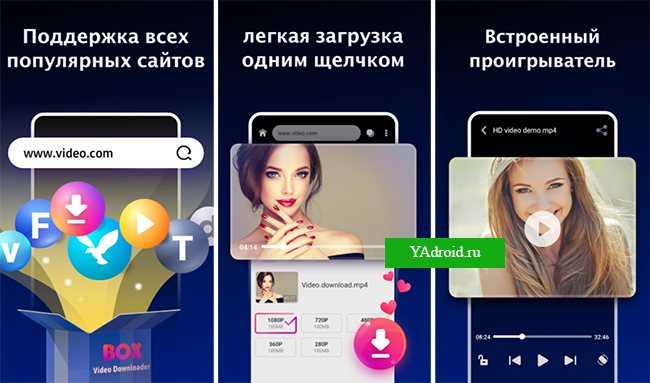
Загружайте HD видео со всех популярных сайтов через специальный приватный браузер. Продуманная система обеспечивает конфиденциальный просмотр и сохранение файлов. Даже при скачивани нескольких файлов скорость закачки не падает.
Файлы скачиваются в специальную секретную папку на андроид. Для удобства использования приложения вся работа с приложением возможна даже с одной рукой.
Для скачивания видео достаточно одного нажатия. При желании видео можно скачать в автономный проигрыватель, который не требует буферизации и подключения к интернету. Еще одним бонусом является приятная темная тема. Все ролики открываются на специальном темном фоне на андроид.
Приложения для скачивания
Как было сказано выше, из Play Market поудаляли все приложения, позволяющие качать видеоролики с Ютуба на Андроид. Но Android хорош тем, что позволяет устанавливать приложения из apk-файлов, скачанных на компьютере. В виде таких файлов можно загрузить два приложения, функционал которых направлен на скачивание роликов с Ютуба:
- Videoder.
- TubeMate.
Оба приложения работают бесплатно, предлагая без ограничений качать видеозаписи с Ютуба, сохраняя их в памяти Андроид устройства. Несмотря на схожий функционал, большинство пользователей выбирает TubeMate, который, по сути, представляет собой стандартный клиент YouTube на Android с расширенными функциями. В частности, в TubeMate можно авторизоваться в аккаунте Google, тогда как Videoder – это просто программа для скачивания файлов с видеохостинга.
- Установите и запустите на телефоне TubeMate. Воспользуйтесь поиском, чтобы найти видеоролик, который хотите скачать.
- Нажмите на зеленую стрелку над роликом.
- Выберите формат и разрешение видеозаписи. Для старта закачки нажмите на зеленую стрелку «Загрузки» внизу.
Папку для сохранения файла вы можете задать в настройках приложения. TubeMate поддерживает одновременное скачивание нескольких видеороликов, поэтому можно не дожидаться окончания загрузки, а сразу переходить к другому ролику. Можно использовать и другой способ:
- Запустите клиент YouTube на телефоне. Найдите видео и нажмите «Поделиться».
- Выберите среди вариантов TubeMate.
Видеозапись откроется в TubeMate, после чего вы сможете её без проблем скачать. Если TubeMate не нравится, можно использовать другое приложение для Android, которое называется Videoder. Схема работы аналогичная, способов сохранения видео тоже два: поиск в самом приложении или нажатие кнопки «Поделиться» в официальном клиенте YouTube.
https://youtube.com/watch?v=wMCumcMUUKM
Пожаловаться на контент
YouTube Premium
Скачивать видео на внутреннюю память устройства могут обладатели подписки YouTube Premium. Разумеется, она распространяется только на видеохостинг YouTube, а стоимость подписки составляет 199 р/мес. Если премиум-аккаунт у вас уже оформлен, то для загрузки понадобится:
- Запустить YouTube.
- Открыть интересующий ролик.
- Нажать кнопку скачивания в виде стрелки, направленной вниз.
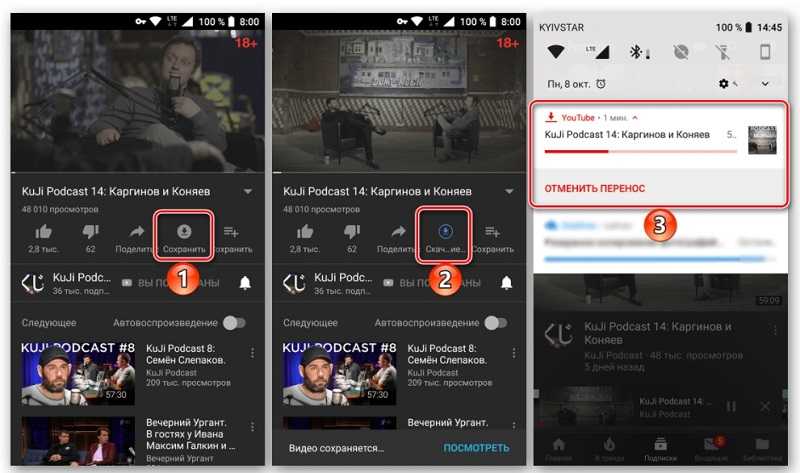
В отличие от ранее рассмотренных методов, открыть загруженный через YouTube ролик можно только внутри приложения. То есть отредактировать видео или поделиться им у вас не получится. Имейте это в виду.
NeoSpy — бесплатное приложение для скрытого наблюдения за телефоном Android
Перед тем, как начать, хотел бы сразу сделать одну оговорку. Описанный в данной статье способ следить за человеком через телефон подходит для скрытого наблюдения за любым смартфоном на Андроид. Однако законом запрещено следить за женой, мужем или кем-бы то ни было без его согласия. Поэтому рекомендую использовать его только для наблюдения за несовершеннолетними детьми, которые находятся под вашей опекой, а значит вы несете за них всю ответственность и имеете полное право знать, где находится ребенок и чем он занимается без ведома.
А у вас было когда-нибудь желание проследить за своим ребенком?
Да, постоянно
52.15%
Иногда бывает
39.24%
Нет, я доверяю своему ребенку
8.61%
Проголосовало: 581
Как я уже говорил выше, программа подходит для любого смартфона под управлением операционной системы Android (а также компьютеров или ноутбуков Windows). Однако для каждого бренда предусмотрена своя версия приложения. Поэтому необходимо на том устройстве, за которым вы хотите вести скрытое наблюдения, перейти на официальную страницу разработчика приложения и выбрать конкретного производителя мобильного телефона.
Я буду устанавливать приложение шпион на Xiaomi, поэтому выбираю его и жму на кнопку «Скачать».
Файл программы с расширением «APK» скачается в папку загрузок Андроид.
Однако перед его запуском необходимо в настройках безопасности системы разрешить установку приложений из неизвестных источников. Иначе инсталлировать его не получится, так как сработает встроенная защита, позволяющая работать только с официальным магазином Google Play Store.
После этого можно запускать установку. Приложение, кстати, для большей скрытности отображается в телефоне под именем «Облачное резервное копирование». Сложно в таком названии заподозрить, что за этим Андроидом ведется скрытое наблюдение.
После завершения процесса запускаем программу NeoSpy
И даем ей все разрешения на управление телефоном — запись звонков, доступ к микрофону, камере, экрану, контактам и так далее.
4K Video Downloader
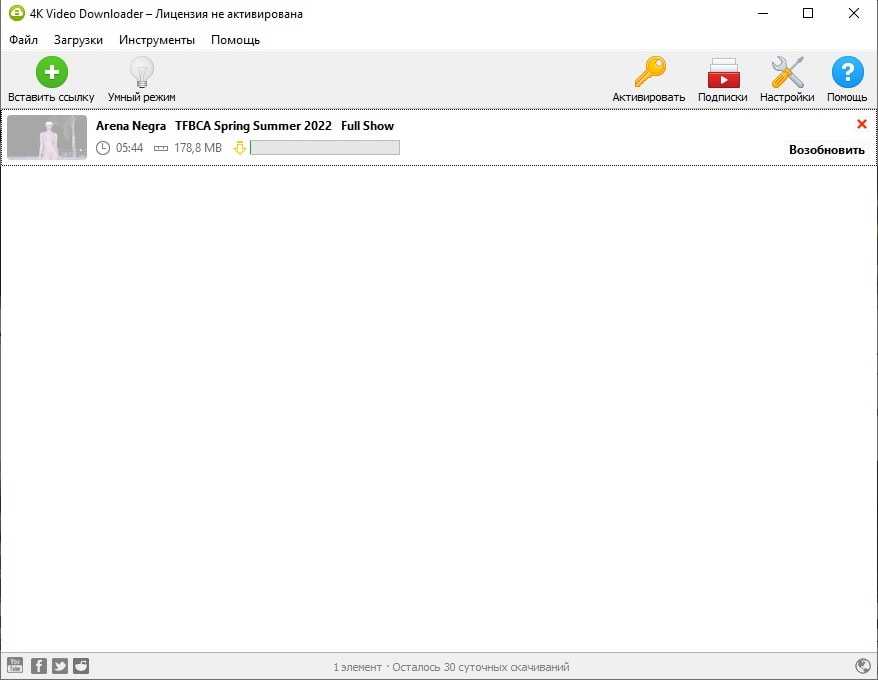
4K Video Downloader – программа для компьютеров с Windows или на базе MacOS. Поддерживает загрузку с YouTube, TikTok, Vimeo, Flickr, DaylyMotion, Tumblr, Facebook, Instagram, Naver TV. Также приложение умеет вытягивать стриминговые потоки с Twitch и прямой эфир YouTube. Позволяет сохранять видеофайлы в ультравысоком разрешении и даже разрешает экспортировать приватные видеоролики с YouTube. В программе можно настраивать параметры загрузки и добавлять подписки на каналы.
Особенности
- высокоскоростная загрузка видео, вплоть до 4х потоков;
- экспорт субтитров в формате SRT;
- загрузка целыми плейлистами и каналами;
- настройка прокси-доступа для скачивания с запрещённых сайтов;
- поддержка видеофайлов 3D и 360 VR.
Плюсы
- закачки можно ставить на паузу;
- автоматически добавляет ссылки из буфера обмена.
Минусы
- в бесплатной версии разрешено закачивать 1 видео за один раз и 10 закачек в день;
- не поддерживает русские сайты.
ClipGrab
Программа для скачивания роликов с ютуба:
ClipGrab — для людей, которые качают много видео с Ютуб, данная утилита будет полезна вдвое. Ведь внутри программы можно искать необходимые ролики и начинать загрузку. При этом утилита позволит скачивать несколько фильмов одновременно без потери скорости интернета.
Перед скачивание возможно выставить параметры: тип файла, размер, качество видео, а также скачать только аудиодорожку.
Обязательно выберите место на компьютере, куда будет сохранен файл.
Мне нравится5Не нравится1
В статье вы узнали: Популярные программы для скачивания видео с любого сайта.
Подведём итоги
Каждое из представленных в статье приложений имеет право называться наилучшим в категории инсталляций для скачивания фильмов на Android: они пользуются популярностью потребителей, характеризуются отличнейшей производительностью, удобностью в эксплуатации, выполняют поставленные задачи на «отлично», осуществляя загрузку видеофайлов на телефон в выдающемся качестве с любого источника. Загружайте приглянувшуюся утилиту, пользуйтесь, скачивайте интересное кино, фильмы, ролики, смешные видео, и наслаждайтесь их просмотром в любом удобном для вас месте и в любое время.